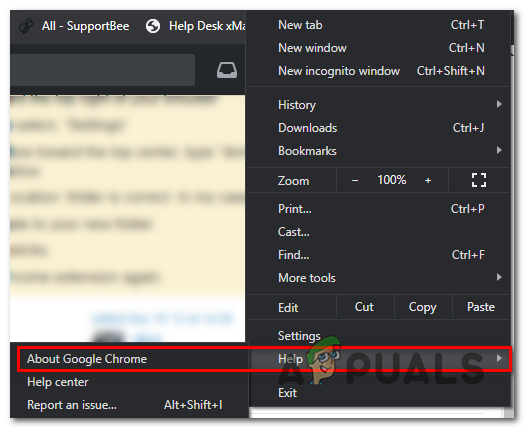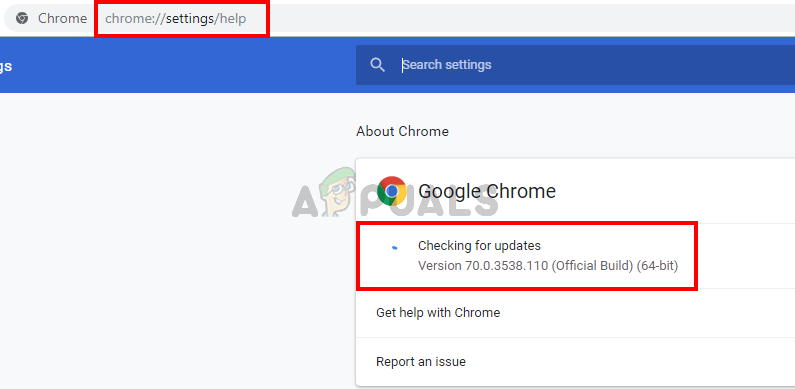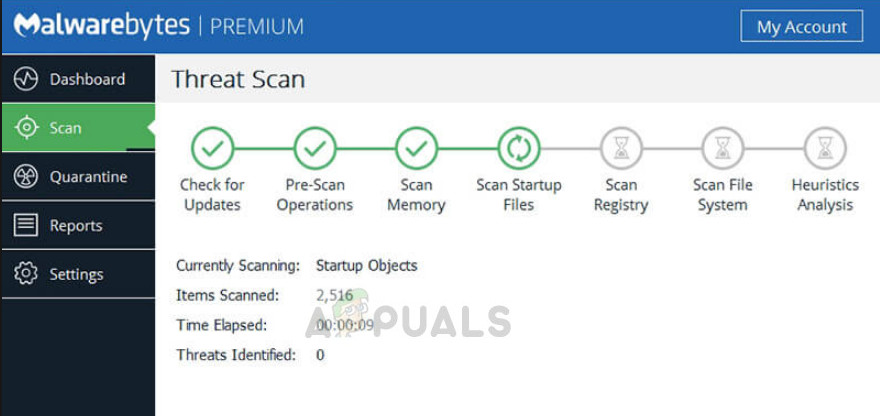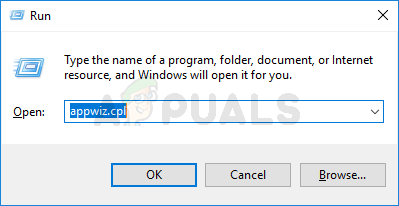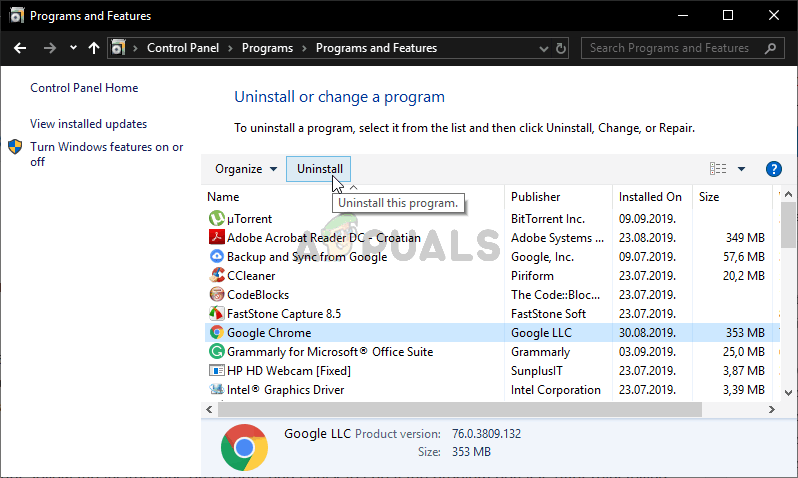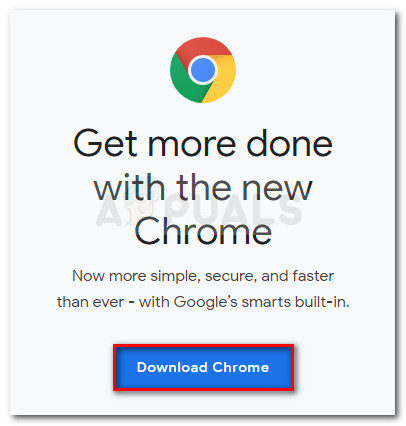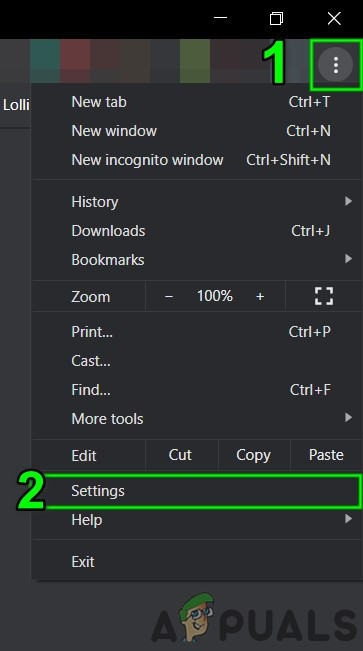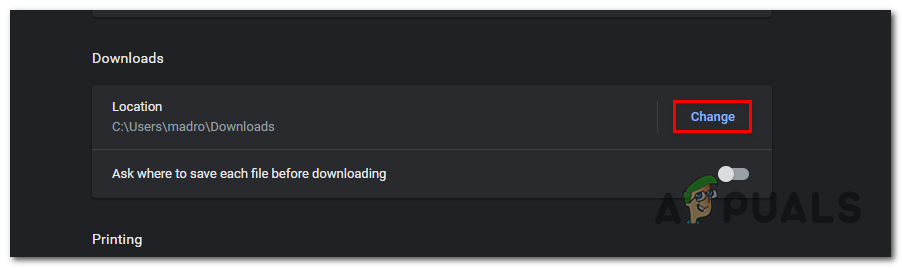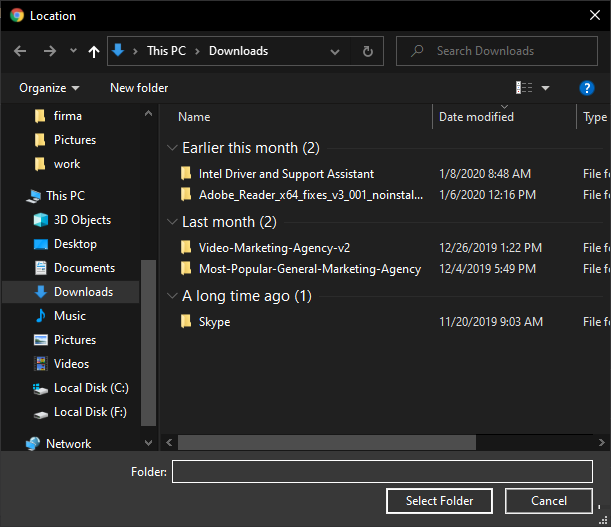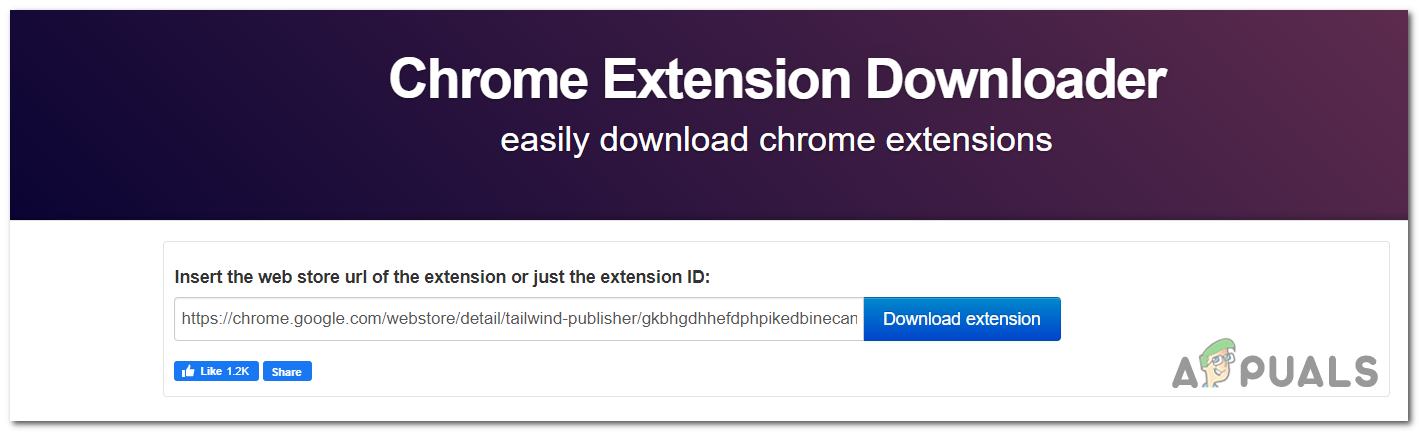“ Chrome interneta veikala tīkls_Neveiksmīgs Kļūda parasti parādās, kad lietotāji mēģina lejupielādēt instalēt vai lejupielādēt lietotni vai paplašinājumu no Chrome interneta veikala. Daži ietekmētie lietotāji ziņo, ka katra interneta veikala lejupielāde neizdodas, bet citi šo problēmu saskaras tikai ar dažiem paplašinājumiem.

Chrome interneta veikala tīkla kļūda neizdevās
Dažos gadījumos šī problēma var rasties, ja izmantojat ļoti atjauninātu Chrome versiju. Bija kļūme, kas sākotnējos mēnešos pēc Windows 10 palaišanas mēdza izpostīt mēnešus. Tomēr vīrusu infekcija (visticamāk, reklāmprogrammatūra vai pārlūka nolaupītājs ) var izraisīt arī šo problēmu - šajā gadījumā problēmu var atrisināt, izmantojot Cleanup Tool vai specializētu skeneri, piemēram, Malwarebytes.
Bet, ja jums tiek liegts izmantot interneta veikalu, lai lejupielādētu paplašinājumus, varat arī piespiest manuāli lejupielādēt vai mēģināt atiestatīt visus Chrome iestatījumus, lai notīrītu potenciāli bojātus datus.
Kā salabot Chrome interneta veikala tīkls_Neveiksmīgs 'kļūda?
1. risinājums: atjauniniet pārlūku Chrome uz jaunāko versiju
Kā izrādās, jūs, iespējams, sastopaties ar Chrome interneta veikala tīkls_Neveiksmīgs ‘Kļūda sakarā ar problēmu, kas kopš tā laika tika novērsta. Protams, pārlūkprogrammas versijas atjaunināšana var nebūt iespēja, ja viena iemesla dēļ jūs mērķtiecīgi turat savu versiju zemāk.
Bet, ja jūsu pārlūkprogramma netiek atjaunināta un jums nav iemesla, jums vajadzētu būt iespējai novērst problēmu, izpildot norādījumus par Chrome atjaunināšanu uz jaunāko versiju:
- Atveriet Google Chrome un noklikšķiniet uz darbības poga (trīs punktu) ikona augšējā labajā stūrī. Kad esat nonācis pareizajā vietā, dodieties uz Palīdzība> Par Google Chrome .
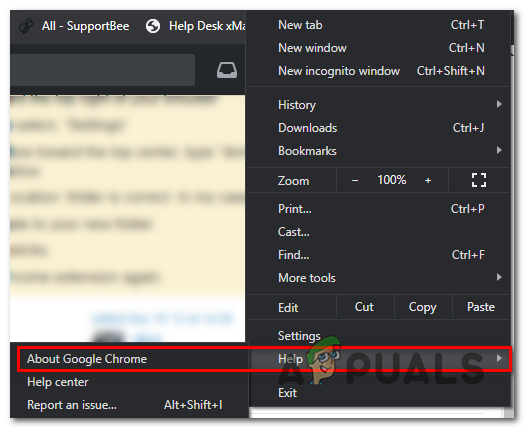
Noklikšķiniet uz Lietot Google Chrome
- Kad jums būs izdevies nokļūt nākamajā logā, pārlūks Chrome automātiski skenēs, lai redzētu, vai ir pieejama jauna versija.
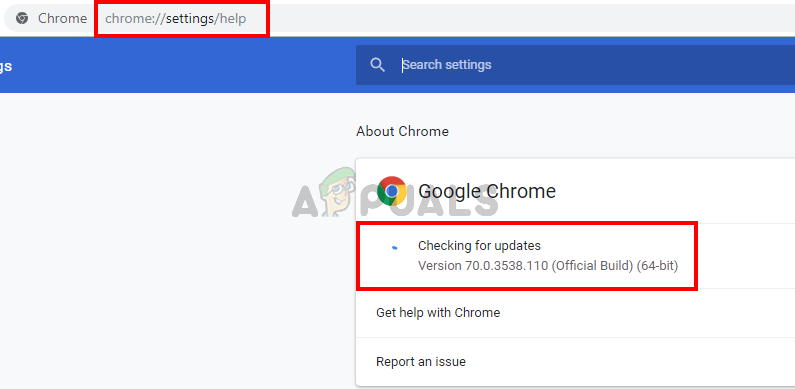
Atjauniniet Google Chrome
- Gadījumā, ja ir pieejama jauna Chrome versijas versija, jums tiks automātiski lūgts to instalēt. Dariet to un pēc tam restartējiet pārlūkprogrammu, lai redzētu, vai problēma ir novērsta.
Gadījumā, ja jūs joprojām sastopat to pašu Chrome interneta veikala tīkls_Neveiksmīgs “Kļūda, mēģinot lejupielādēt vai instalēt paplašinājumu, pārejiet uz nākamo iespējamo labojumu zemāk.
2. risinājums: palaidiet integrēto tīrīšanas rīku
Ja problēmu izraisa virspusējs pārlūka nolaupītājs, jums vajadzētu būt iespējai atrisināt Chrome interneta veikala tīkls_Neveiksmīgs ‘Kļūdas kods, palaižot integrēto Chrome tīrīšanas rīku, lai ātri identificētu un noņemtu ļaunprātīgos failus no pārlūkprogrammas.
Vairāki ietekmētie lietotāji ir apstiprinājuši, ka šī procedūra beidzot ļāva viņiem lejupielādēt un instalēt pārlūka paplašinājumus.
Šeit ir īss ceļvedis par integrētā tīrīšanas rīka palaišanu, lai novērstu kļūdu un ļautu instalēt jaunus paplašinājumus:
- Atveriet pārlūku Chrome, noklikšķiniet uz darbība pogu (loga augšējā labajā stūrī) un noklikšķiniet uz Iestatījumi no tikko parādītās konteksta izvēlnes.
- Kad esat iekšā Iestatījumi izvēlni, ritiniet līdz iestatījumu loga apakšai un noklikšķiniet uz Advanced, lai atvērtu papildu iestatījumu izvēlni.
- Pēc tam, kad Papildu iestatījumi Chrome izvēlne ir redzama, ritiniet līdz lejai Atiestatiet un notīriet sadaļā un noklikšķiniet uz Iztīriet datoru .
- Pēc tam noklikšķiniet uz Atrodiet poga, kas saistīta ar Atrodiet kaitīgu programmatūru .
- Pagaidiet, līdz skenēšana ir pabeigta, un izpildiet ekrānā redzamos norādījumus, lai noņemtu bojātus failus, ja tādi tiek atrasti.

Palaist integrēto Chrome tīrīšanas rīku
Ja šī darbība nevarēja atrast kaitīgus failus, kas varētu izraisīt Chrome interneta veikals Network_Failed ‘Kļūda, pārejiet uz nākamo iespējamo labojumu zemāk.
3. risinājums: skenējiet datoru ar Malwarebytes
Kā izrādās, Chrome interneta veikala tīkls_Neveiksmīgs ‘Kļūda dažkārt ir saistīta ar nopietnu pārlūka nolaupītāju un Trojas zirgu izvēli. Dažos gadījumos problēma var rasties tāpēc, ka dažus pārlūka Chrome failus inficēja reklāmprogrammatūra vai nolaupītāji.
Daži lietotāji, kas saskārās ar to pašu problēmu, ir apstiprinājuši, ka viņi beidzot spēja novērst problēmu un lejupielādēt un instalēt paplašinājumus, nesaņemot “ Chrome interneta veikala tīkls_Neveiksmīgs “Kļūda pēc tam, kad viņi ir sākuši Malwarebytes skenēšanu, lai attīrītu infekciju.
Piezīme: Lai veiktu darbu, varat izmantot citus augstākās klases skenerus. Bet Malwarebytes ir pazīstams kā visefektīvākais drošības skeneris, strādājot ar pārlūka nolaupītājiem.
Šeit ir īss ceļvedis par Malwarebytes skenēšanas sākšanu pirms tīras Google Chrome versijas pārinstalēšanas:
- Lai novērstu drošības apdraudējumu, sāciet sekot šai rokasgrāmatai ( šeit ) par MalwareBytes instalēšanu un konfigurēšanu, lai attīrītu pārlūku no ļaunprātīgas programmatūras un reklāmprogrammatūras.
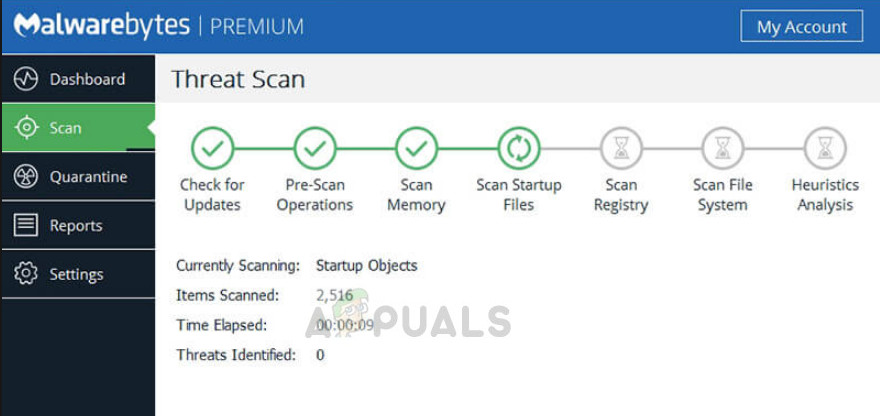
Malwarebytes - Windows 10
- Pēc tam, kad esat izpildījis iepriekš sniegto rokasgrāmatu un spējis noņemt ļaunprātīgo programmatūru, restartējiet datoru, lai pabeigtu visu atlikušo failu noņemšanu.
- Kad nākamā startēšana ir pabeigta, nospiediet Windows taustiņš + R lai atvērtu a Palaist dialoglodziņš. Pēc tam ierakstiet ‘Appwiz.cpl’ tekstlodziņā un nospiediet Enter lai atvērtu Programma un funkcijas izvēlne.
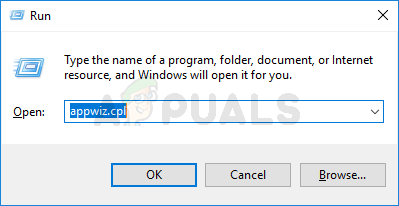
Ierakstiet appwiz.cpl un nospiediet taustiņu Enter, lai atvērtu instalēto programmu sarakstu
- Kad jums ir izdevies iekļūt izvēlnē Programmas un funkcijas, ritiniet uz leju instalēto lietojumprogrammu sarakstā un atrodiet Google Chrome. Kad to redzat, ar peles labo pogu noklikšķiniet uz tā un izvēlieties Atinstalēt no tikko parādītās konteksta izvēlnes. Pēc tam izpildiet ekrānā redzamos norādījumus, lai pilnībā atinstalētu Google Chrome.
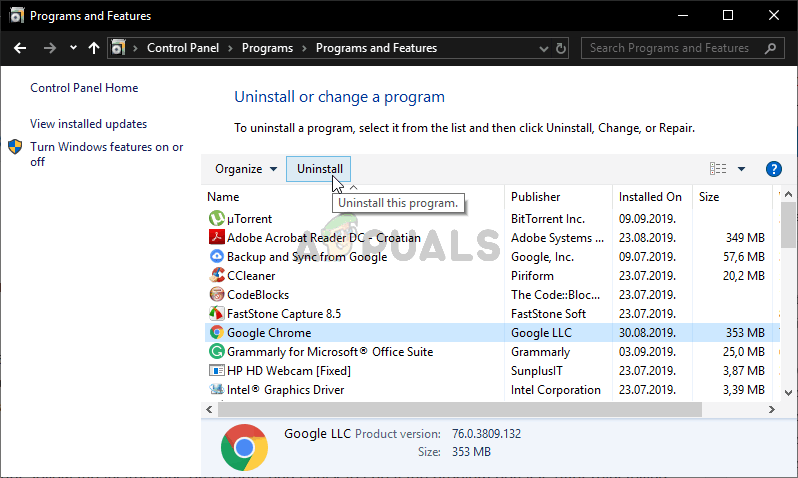
Google Chrome atinstalēšana
- Kad atinstalēšanas process ir atinstalēts, vēlreiz restartējiet datoru.
- Nākamajā sistēmas startēšanas laikā apmeklējiet šo saiti ( šeit ) no IE vai cita pārlūka, pēc tam izpildiet norādījumus, lai lejupielādētu un instalētu jaunāko Chrome versiju. Kad instalācijas izpildāmā versija ir lejupielādēta, izpildiet ekrānā redzamos norādījumus, lai datorā instalētu jaunāko Chrome versiju.
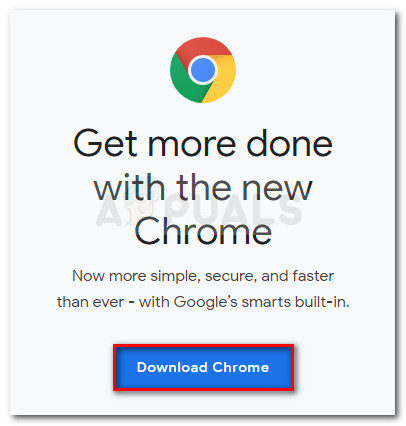
Lejupielādējiet jaunāko Chrome versiju
- Kad jaunā versija ir instalēta, atveriet pārlūku Google Chrome un atkārtojiet darbību, kas iepriekš izraisīja problēmu, lai redzētu, vai problēma ir novērsta.
Gadījumā, ja jūs joprojām sastopaties ar Chrome interneta veikala tīkls_Neveiksmīgs “Kļūda, mēģinot lejupielādēt vai instalēt paplašinājumu, pārejiet uz nākamo iespējamo labojumu zemāk.
4. risinājums: lejupielādes direktorija mainīšana
Vēl viens diezgan izplatīts iemesls, kas varētu izraisīt šīs problēmas parādīšanos, ir lejupielādes vieta, kas vairs nav pieejama. Tas var notikt, ja lietotājs iepriekš ir iestatījis pielāgotu mapi kā mapi noklusējuma lejupielādes vieta pārlūkam Chrome, ka tas vairs nav pieejams.
Iespējams, ka atrašanās vietu karantīnā ievietoja AV komplekts, disks ar rīku tika noņemts vai lietotājs kopš tā laika ir izdzēsis mapi.
Piezīme: Lai arī šī mape, šķiet, nav saistīta ar Chrome paplašinājumiem, paturiet prātā, ka tāpat kā jebkura cita lejupielāde, arī Chrome sākotnēji paplašinājumu pakotni lejupielādes mapē un tikai pēc tās instalēšanas.
Ja šis scenārijs ir piemērojams, problēmu var novērst, nomainot noklusējuma lejupielādes vietu uz derīgu direktoriju un restartējot pārlūkprogrammu.
Šeit ir īss ceļvedis, kā to izdarīt, izmantojot Chrome iestatījumus:
- Atveriet pārlūku Google Chrome un ekrāna augšējā labajā stūrī noklikšķiniet uz darbības pogas.
- Pēc tam no nesen parādītās konteksta izvēlnes noklikšķiniet uz Iestatījumi.
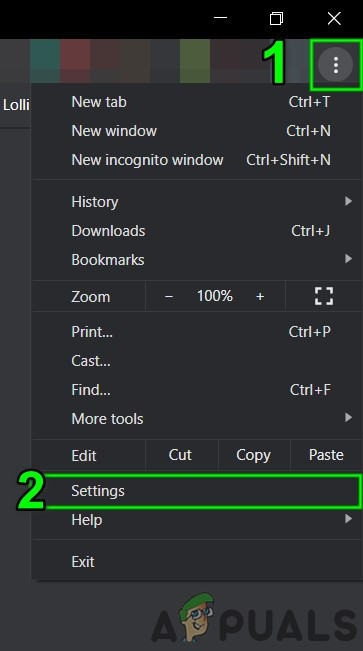
Atveriet Chrome iestatījumus
- Iestatījumu izvēlnē ritiniet uz leju līdz sadaļai Lejupielādes un noklikšķiniet uz Mainīt poga, kas saistīta ar Atrašanās vieta
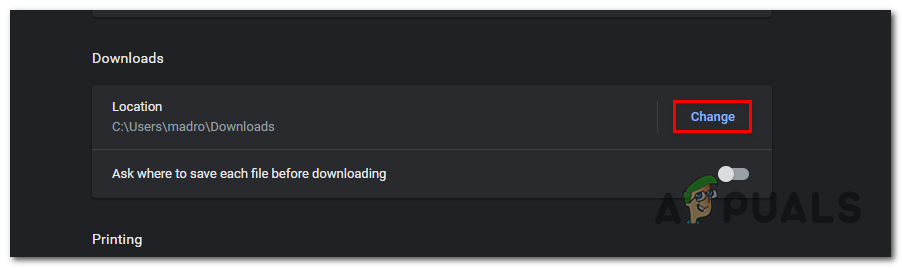
Noklusējuma lejupielādes vietas maiņa
- Logā Atrašanās vieta izvēlieties derīgu atrašanās vietu, kas nākotnē vairs nebūs pieejama, un noklikšķiniet uz Atlasiet mapi .
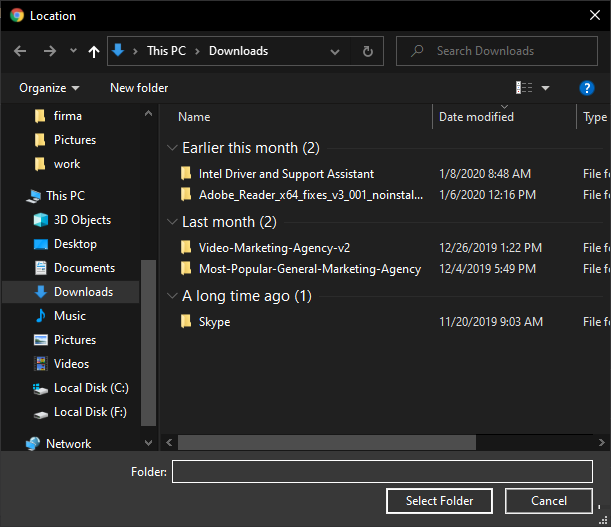
Atrašanās vietas maiņa uz pareizo mapi
Piezīme : Drošākā atrašanās vieta šim ir Lejupielādes mapi. To nevar tradicionāli izdzēst, tāpēc nav iespēju, ka tas nākotnē kļūs nederīgs.
- Kad izmaiņas ir ieviestas, restartējiet datoru un pārbaudiet, vai problēma ir atrisināta.
Gadījumā, ja tā pati problēma joprojām pastāv, pārejiet uz nākamo iespējamo labojumu zemāk.
5. risinājums: lejupielādējiet paplašinājumu manuāli
Ja neviena no līdz šim izmēģinātajām metodēm jums nav palīdzējusi atrisināt Chrome interneta veikals Network_Failed ‘Kļūda, viens veids, kā to pilnībā apiet, ir tieši lejupielādēt lietotni vai paplašinājumu, nokopējot lietotnes ID un izmantojot iepriekš noteiktu saiti.
To darot, jūs tieši lejupielādēsit failu, pēc tam varēsit doties uz lapu Paplašinājumi un velciet un nometiet lejupielādēto paplašinājumu, lai to instalētu.
Piezīme: Ja tas netiek instalēts uzreiz, jums, iespējams, būs jāmaina faila paplašinājums uz .zip un jāizvelk tas jaunā mapē, pirms augšupielādējat, izmantojot Ielādējiet neiepakotu pagarinājumu .
Daudzi ietekmētie lietotāji ir apstiprinājuši, ka viņi izmantoja šo metodi, lai instalētu Chrome paplašinājumu pēc tam, kad interneta veikals vairs nereaģēja un sāka rādīt “ Network_Failed 'kļūda.
Šeit ir īss ceļvedis, kā to izdarīt:
- Atveriet šo saiti ( šeit ) pārlūkā Chrome un atrodiet paplašinājumu, kuru neizdodas lejupielādēt vai instalēt, izmantojot “ Network_Failed 'kļūda.
- Kad jums to izdodas atrast, atlasiet visu URL un nokopējiet to uz starpliktuves.
- Kad saite ir nokopēta uz starpliktuves, apmeklējiet šo saiti ( šeit ) un ielīmējiet to iekšpusē Chrome paplašinājumu lejupielādētājs , pēc tam noklikšķiniet uz Lejupielādes paplašinājums .
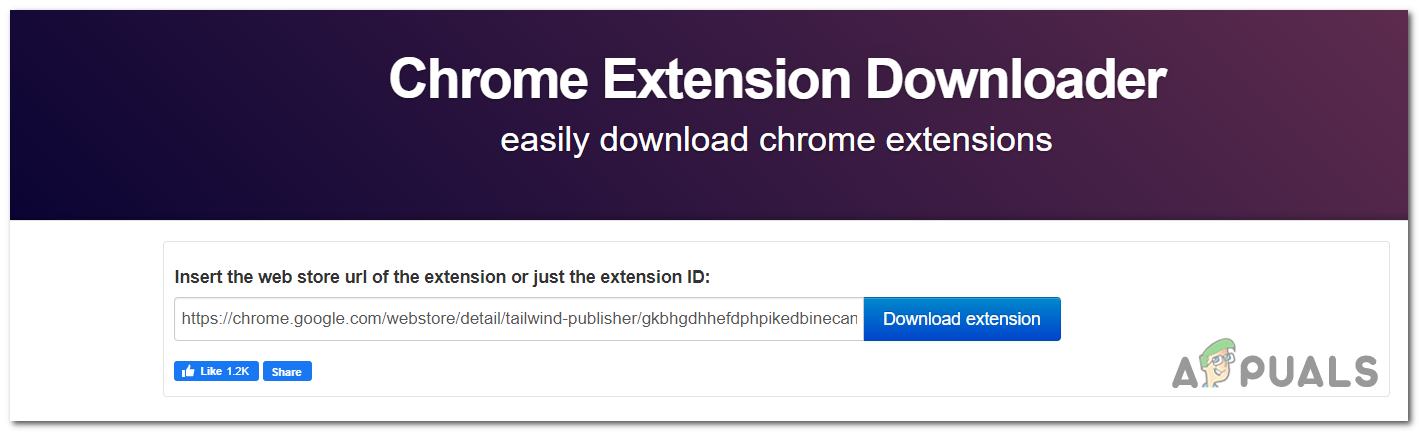
Paplašinājuma manuāla lejupielāde
- Kad paplašinājums ir lejupielādēts, atveriet Pagarinājums logu, dodoties uz darbības poga> Citi rīki> Paplašinājumi vai ielīmējot šo adresi tieši navigācijas joslā un nospiežot Ievadiet:
hroms: // paplašinājumi /
- Kad esat nonācis pareizajā vietā, vienkārši velciet un nometiet iepriekš 3. darbībā lejupielādēto paplašinājuma failu un izpildiet ekrānā redzamos norādījumus, lai pabeigtu instalēšanu.
Piezīme: Gadījumā, ja instalēšana neizdodas šādā veidā, izmantojiet Krava izpakota funkciju, lai pabeigtu paplašinājuma instalēšanu. - Restartējiet datoru un pārbaudiet, vai paplašinājums darbojas pareizi nākamajā pārlūkprogrammas startēšanas laikā.
Gadījumā, ja jūs joprojām sastopaties ar Chrome interneta veikals Network_Failed ‘Kļūda vai šī metode nebija piemērojama, pārejiet uz nākamo iespējamo labojumu zemāk.
6. risinājums: pārlūka Chrome atiestatīšana
Gadījumā, ja neviena no iepriekšminētajām metodēm nav ļāvusi jums novērst Chrome interneta veikals Network_Failed ‘Kļūda, ir pilnīgi iespējams, ka jūs saskaras ar problēmu kāda veida failu neatbilstības vai pat bojātu datu dēļ.
Ja šis scenārijs ir piemērots, ātrākais veids, kā atrisināt šo problēmu, ir atiestatīt pārlūku Chrome kopā ar katru iestatījumu pēc noklusējuma.
Šeit ir īss ceļvedis, kā to izdarīt:
- Atveriet Google Chrome un noklikšķiniet uz darbības pogas (ekrāna augšējā labajā stūrī), pēc tam izvēlieties Iestatījumi.
- Pēc tam, kad esat iekšā Iestatījumi izvēlnē ritiniet uz leju līdz ekrāna apakšai un noklikšķiniet uz Papildu nolaižamā izvēlne izvēlni, lai uzlabotos iestatījumus padarītu redzamus.
- Ritiniet uz leju, izmantojot papildu iestatījumus, un noklikšķiniet uz Atjaunojiet iestatījumus to sākotnējiem noklusējumiem (zem Atiestatīšana un tīrīšana ).
- Kad darbība ir pabeigta, restartējiet pārlūkprogrammu un pārbaudiet, vai Chrome interneta veikals Network_Failed ‘Kļūda ir novērsta.

Iestatījumu atiestatīšana uz noklusējuma pārlūkā Chrome
Tagi Chrome Windows Lasītas 7 minūtes